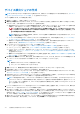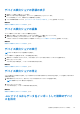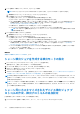Users Guide
Table Of Contents
- Dell EMC OpenManage Enterpriseバージョン3.5ユーザーズ ガイド
- 目次
- 表
- Dell EMC OpenManage Enterprise について
- OpenManage Enterprise 内のセキュリティ機能
- OpenManage Enterpriseのインストール
- OpenManage Enterpriseをお使いになる前に
- OpenManage Enterpriseグラフィカル ユーザー インターフェイスの概要
- OpenManage Enterprise ホームポータル
- デバイスの管理
- デバイスのグループ化
- 静的デバイスグループの作成または削除
- クエリデバイスグループの作成または編集
- 静的子グループのデバイスの追加または編集
- 静的またはクエリ動的グループの子グループの名前の変更
- 静的またはクエリグループのクローン作成
- 新しいグループへのデバイスの追加
- 既存グループへのデバイスの追加
- OpenManage Enterprise からのデバイスの削除
- OpenManage Enterprise からのデバイスの除外
- ベースラインを使用したデバイス ファームウェア/ドライバーのアップデート
- 個々のデバイスのファームウェア バージョンのロールバック
- デバイスインベントリの更新
- デバイスステータスの更新
- 1 台のデバイスのインベントリのエクスポート
- デバイスリスト
- シャーシとサーバにおける追加アクションの実行
- MX7000 シャーシに対して表示されるハードウェア情報
- すべてまたは選択したデータのエクスポート
- デバイスの表示と設定
- デバイスの管理アプリケーション iDRAC の開始
- 仮想コンソールの起動
- デバイスのグループ化
- デバイスのファームウェアおよびドライバーの管理
- デバイス導入テンプレートの管理
- リファレンス デバイスからの導入テンプレートの作成
- テンプレート ファイルのインポートによる導入テンプレートの作成
- 導入テンプレート情報の表示
- サーバー導入テンプレートの編集
- シャーシ導入テンプレートの編集
- IOA導入テンプレートの編集
- 導入テンプレートのネットワーク プロパティの編集
- デバイス導入テンプレートの導入
- IOA導入テンプレートの導入
- 導入テンプレートのクローン作成
- 未検出のサーバーまたはシャーシへの設定の自動導入
- 自動導入のターゲットの作成
- 自動導入のターゲットを削除
- 自動導入のターゲットの詳細の別形式へのエクスポート
- ステートレスな導入の概要
- ネットワークの定義
- 設定済みネットワークの編集または削除
- VLAN定義のエクスポート
- ネットワーク定義のインポート
- プロファイルの管理
- デバイス設定コンプライアンスの管理
- デバイスのアラートの監視
- 監査ログの管理
- デバイスコントロール用ジョブの使い方
- 監視または管理のためのデバイスの検出
- Discover servers automatically by using the server-initiated discovery feature
- デバイス検出ジョブの作成
- デバイス検出のためのプロトコル サポート マトリックス
- デバイス検出ジョブの詳細の表示
- デバイス検出ジョブの編集
- デバイス検出ジョブの実行
- デバイス検出ジョブの停止
- .csv ファイルからデータをインポートして複数のデバイスを指定
- デバイスをグローバルに除外する
- サーバ検出ジョブを作成するための検出モードの指定
- サーバー用にカスタマイズされたデバイス検出ジョブ プロトコルの作成 - 検出プロトコルの追加設定
- シャーシ検出ジョブを作成する検出モードの指定
- シャーシ用にカスタマイズされたデバイス検出ジョブ プロトコルの作成 - 検出プロトコルの追加設定
- Dellストレージ検出ジョブを作成するための検出モードの指定
- ネットワーク スイッチ検出ジョブを作成するための検出モードの指定
- HTTPSストレージ デバイス用にカスタマイズされたデバイス検出ジョブ プロトコルの作成 - 検出プロトコルの詳細設定
- SNMP デバイス用のカスタマイズしたデバイス検出ジョブプロトコルの作成
- 複数のプロトコル検出ジョブを作成する検出モードの指定
- デバイス検出ジョブの削除
- デバイスインベントリの管理
- デバイス保証の管理
- レポート
- MIB ファイルの管理
- OpenManage Enterprise アプライアンス設定の管理
- OpenManage Enterprise のネットワーク設定
- OpenManage Enterprise ユーザーの管理
- ユーザーセッションの終了
- OpenManage Enterprise でのディレクトリサービスの統合
- OpenID Connectプロバイダーを使用したOpenManage Enterpriseログイン
- OpenManage EnterpriseへのOpenID Connectプロバイダーの追加
- OpenManage Enterpriseへのロール ベースのアクセスのためのPingFederateでのOpenID Connectプロバイダー ポリシーの設定
- OpenManage Enterpriseへのロール ベースのアクセスのためのKeycloakでのOpenID Connectプロバイダー ポリシーの設定
- OpenID Connectプロバイダーを使用したOpenManage Enterpriseの登録ステータスのテスト
- OpenManage EnterpriseでのOpenID Connectプロバイダーの詳細の編集
- OpenID Connectプロバイダーの有効化
- OpenID Connectプロバイダーの削除
- OpenID Connectプロバイダーの無効化
- セキュリティ証明書
- ログインセキュリティのプロパティの設定
- コンソールプリファレンスの管理
- アラート表示のカスタマイズ
- SMTP、SNMP、Syslogアラートの設定
- 着信アラートの管理
- 保証設定の管理
- OpenManage Enterpriseのバージョンと使用可能なプラグインの確認とアップデート
- リモートコマンドとスクリプトの実行
- OpenManage Mobile の設定
- その他の参照情報およびフィールドの説明
1. デフォルトでは、[検出ジョブの作成] ダイアログボックスの [検出ジョブ名] には、検出ジョブ名が入力されています。変
更するには、検出ジョブ名を入力します。
2. [インポート] をクリックします。
メモ: 必要に応じて、CSV ファイルのサンプルをダウンロードします。
3. [インポート] ダイアログボックスで [インポート] をクリックし、有効な範囲のリストが含まれている .CSV ファイルを参
照して [OK] をクリックします。
メモ: .CSV ファイルに無効な範囲がある場合はエラーメッセージが表示され、重複する範囲はインポート操作中に除外さ
れます。
デバイスをグローバルに除外する
メモ: OpenManage Enterprise で任意のタスクを実行するには、必要なユーザー権限を持っている必要があります。ロール ベー
スの OpenManage Enterprise ユーザー権限 、p. 14 を参照してください。
メモ: 現在、デバイスのホスト名を使用してデバイスを除外することはできず、IP アドレスまたは FQDN を使用してのみ除外
できます。
すべての使用可能なデバイスからデバイスを検出する場合は、次の手順を実行して OpenManage Enterprise による監視から特定の
デバイスを除外することができます。
1. [グローバル除外範囲] ダイアログボックスで次の手順を実行します。
a. [除外範囲の説明] ボックスに、除外されている範囲に関する情報を入力します。
b. [除外範囲の入力] ボックスに、除外するデバイスのアドレス(複数可)または範囲を入力します。ボックスには一度に
1,000 件のアドレスエントリが入りますが、改行で区切る必要があります。つまり、すべての除外範囲をボックス内に別の
行で入力する必要があります。
除外することができる範囲は、デバイス検出中に該当するサポートの範囲と同じです。デバイス検出ジョブの作成 、p. 112
を参照してください。
メモ:
● 範囲のサイズは 16,385(0x4001)に制限されています。
● IPv6 と IPv6 CIDR 形式もサポートされています。
2. [追加]をクリックします。
3. プロンプトが表示されたら、[はい] をクリックします。
IP アドレスまたは範囲はグローバルに除外され、除外された範囲のリストに表示されます。このようなデバイスはグローバル
に除外されており、それらが OpenManage Enterprise によって実行されるアクティビティに参加しないことを意味します。
メモ: グローバルに除外されるデバイスは、ジョブの詳細 ページで グローバルに除外 と明記されます。
次の順にクリックしてグローバルに除外されたデバイスのリストを表示できます。
● [デバイス] > [グローバル除外]。グローバル除外範囲 ダイアログボックスに除外されたデバイスのリストが表示されま
す。
● [監視] > [検出] > [作成] > [グローバル除外]。グローバル除外範囲 ダイアログボックスに除外されたデバイスのリ
ストが表示されます。
● [監視] > [検出] > [グローバル除外リスト]。グローバル除外範囲 ダイアログボックスに除外されたデバイスのリスト
が表示されます。
グローバル除外リストからデバイスを削除するには:
a. チェックボックスを選択して、除外から削除 をクリックします。
b. プロンプトが表示されたら、はい をクリックします。デバイスが、グローバル除外リストから削除されます。ただし、グロ
ーバル除外リストから削除されたデバイスは自動的には OpenManage Enterprise によって監視されていません。
OpenManage Enterprise が監視を開始するように、デバイスを検出する必要があります。
メモ: コンソールにとって既知の(つまり、コンソールによってすでに検出されている)デバイスを グローバル除外リスト に
追加すると、そのデバイスが OpenManage Enterprise から削除されます。
メモ: グローバル除外リストに新たに追加されたデバイスは、次の検出サイクルまでは[すべてのデバイス]グリッドに表示
され続けます。そのようなデバイスでのタスク実行を回避するには、それらのデバイスを[すべてのデバイス]ページから手
116 監視または管理のためのデバイスの検出